配置网通电信双线路智能路由
网通光纤路由器设置

网通光纤路由器设置1. 简介网通光纤路由器是一款广泛使用于家庭和办公室网络的设备,它能够提供高速稳定的互联网连接。
在本文档中,我们将介绍如何进行网通光纤路由器的设置,包括连接设备、配置无线网络和进行基本的安全设置。
2. 连接设备在进行网通光纤路由器设置之前,首先需要将设备正确连接。
请遵循以下步骤:2.1 连接光纤线将提供的光纤线连接到宽带接口上。
确保连接牢固,并将线缆的另一端连接到宽带提供商提供的光纤接口。
2.2 连接电源将路由器的电源适配器插入路由器的电源插座中,并将电源适配器的另一端插入电源插座中。
确保电源连接正常。
2.3 连接局域网线将一根局域网线的一端连接到路由器的任意一个以太网口上,将另一端连接到您的电脑的以太网口上。
确保连接牢固。
3. 配置无线网络无线网络是现代生活中不可或缺的一部分。
在进行网通光纤路由器设置时,您还需要配置无线网络。
请按照以下步骤进行操作:3.1 登录路由器管理页面打开您的浏览器,在地址栏输入默认的管理页面地址(一般为192.168.1.1或192.168.0.1),按下回车键。
在弹出的登录页面中输入管理员账号和密码,然后点击登录。
3.2 进入无线设置页面在管理页面中,找到无线设置选项,点击进入无线设置页面。
3.3 设置无线网络名称(SSID)在无线设置页面中,找到无线网络名称(SSID)选项。
您可以将无线网络名称更改为您喜欢的名称。
确保选择一个不容易猜到的名称,并确保名称中不包含任何个人信息。
3.4 设置无线加密方式在无线设置页面中,找到无线加密方式选项。
选择适合您的网络环境的加密方式,并输入密码。
确保选择一个强密码,包含字母、数字和特殊字符,并且长度不少于8位。
3.5 保存设置并重新启动路由器在完成无线网络设置后,点击保存设置并重新启动路由器。
确认保存设置后,路由器将会重新启动,使新的无线网络设置生效。
4. 基本的安全设置为了保护您的网络安全,您需要进行一些基本的安全设置。
双WAN路由器实现电信网通双出口

双WAN路由器实现电信网通双出口目前中国的ISP主要有电信和网通两家,电信和网通之间的带宽较低,从而导致了很多问题的出现。
要解决这个问题,目前普遍的做法是在路由器端采用WAN口路由器设备。
下面以华盖Vigor的双WAN路由器为例来说明。
Vigor全系列的双WAN口路由器都内置了电信,网通的路由,通过申请电信网通各一条线路,然后设置“电信走电信,网通走网通”就可以让本地网络的PC 可以做到高效访问电信、网通的站点。
这样一来,Vigor路由器就在电信和网通之间搭了一条高速公路。
网通用户通过网通线路高速访问到中心路由器的网通线路,然后中心路由器内部将请求转到电信线路发出,到达目的电信站点。
然后返回数据按照原路返回。
这样一来,由于电信-网通之间的转换是在路由器LAN中进行,因此不存在速度瓶颈,从而一举解决了企业内部访问外网速度慢的问题。
采用Vigor 2910路由器作为出口设备,可以通过路由器设置来实现电信网通之间的快速访问。
中心点:Vigor 2910,双wan口接(电信、网通各一条出口)。
分支:多台PC需要“电信走电信,网通走网通”上网的情况。
这样,我们就好像在电信、网通之间架起了一座“高速公路”。
电信的用户上网通网站,网通的用户上电信网站都变得很快。
另外,更为重要的是,由于这条“高速公路”的存在,当企业分支的用户都接入中心路由器后,他们之间的互访也会变得快捷起来。
企业用户不用再困扰两运营商网络间交流不畅的问题。
唐山瑞德数码城销售商:创基通信公司联系电话:2840079、2854259华盖Vigor 2910网上报价:1500-2000元Vigor 2910特色一、双WAN口有别于市场上常见的双WAN口产品,Vigor 2910系列的双WAN口是可选的双WAN口,LAN P1口和WAN2共享端口,当WAN2未启用时,P1为LAN口;WAN2启用时,P1即为WAN2。
这样的设计减少了生产成本,提高了产品的性价比。
艾泰路由HiPER使用电信网通双线路接入的配置方法
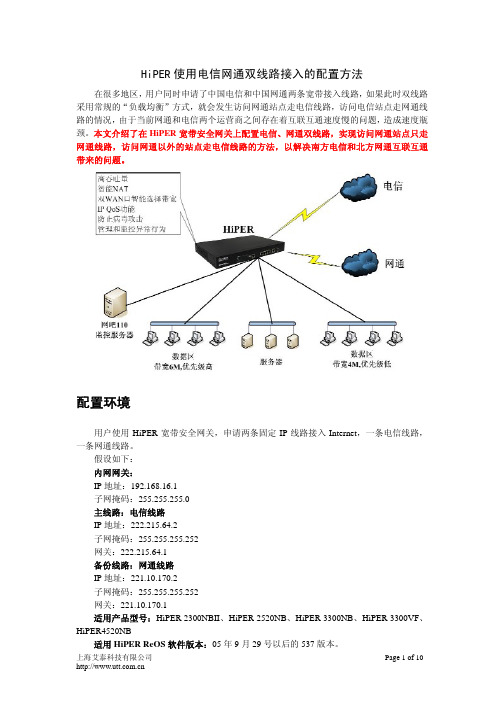
HiPER使用电信网通双线路接入的配置方法在很多地区,用户同时申请了中国电信和中国网通两条宽带接入线路,如果此时双线路采用常规的“负载均衡”方式,就会发生访问网通站点走电信线路,访问电信站点走网通线路的情况,由于当前网通和电信两个运营商之间存在着互联互通速度慢的问题,造成速度瓶颈。
本文介绍了在HiPER宽带安全网关上配置电信、网通双线路,实现访问网通站点只走网通线路,访问网通以外的站点走电信线路的方法,以解决南方电信和北方网通互联互通带来的问题。
配置环境用户使用HiPER宽带安全网关,申请两条固定IP线路接入Internet,一条电信线路,一条网通线路。
假设如下:内网网关:IP地址:192.168.16.1子网掩码:255.255.255.0主线路:电信线路IP地址:222.215.64.2子网掩码:255.255.255.252网关:222.215.64.1备份线路:网通线路IP地址:221.10.170.2子网掩码:255.255.255.252网关:221.10.170.1适用产品型号:HiPER 2300NBII、HiPER 2520NB、HiPER 3300NB、HiPER 3300VF、HiPER4520NB适用HiPER ReOS软件版本:05年9月29号以后的537版本。
软件版本查询方式: 在WebUI Æ系统管理Æ软件升级Æ版本信息,查看版本信息: 更新的软件版本可以从艾泰科技网站下载中心(/downloadcenter.php )或者是艾泰科技客户服务中心获得。
配置过程1、 设备安装将HiPER 宽带安全网关接通电源,电信线路接入WAN 端口,网通线路接入WAN2端口,LAN端口和内网交换机或者主机相连。
2、 软件生成网通路由使用“网通路由配置生成”软件生成网通路由配置文件。
(下载页面:/downloadcenter.php?filetypeid=6&productmodelid=-1) 网关IP 地址:填入网通线路的网关221.10.170.1 绑定连接名:选择eth3 单击“生成路由配置”,在“网通路由配置生成”软件所在目录生成名称为“艾泰路由配置”的文本文件。
双线路配置办法
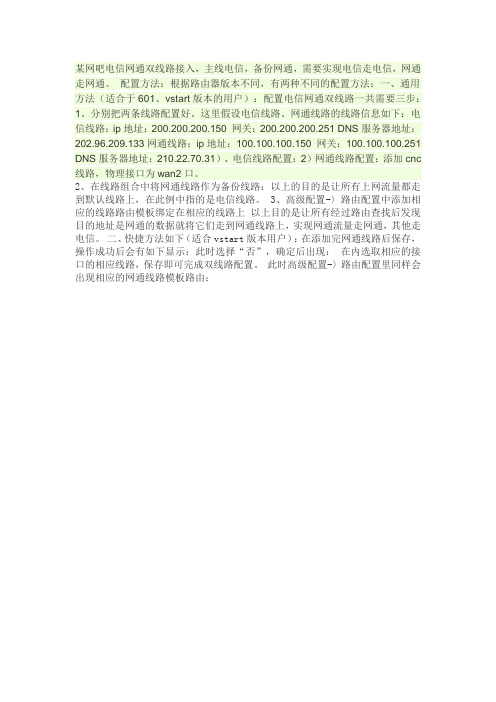
某网吧电信网通双线路接入,主线电信,备份网通,需要实现电信走电信,网通走网通。
配置方法:根据路由器版本不同,有两种不同的配置方法:一、通用方法(适合于601、vstart版本的用户):配置电信网通双线路一共需要三步:1、分别把两条线路配置好。
这里假设电信线路、网通线路的线路信息如下:电信线路:ip地址:200.200.200.150 网关:200.200.200.251 DNS服务器地址:202.96.209.133网通线路:ip地址:100.100.100.150 网关:100.100.100.251 DNS服务器地址:210.22.70.31)、电信线路配置:2)网通线路配置:添加cnc 线路,物理接口为wan2口。
2、在线路组合中将网通线路作为备份线路:以上的目的是让所有上网流量都走到默认线路上,在此例中指的是电信线路。
3、高级配置-〉路由配置中添加相应的线路路由模板绑定在相应的线路上以上目的是让所有经过路由查找后发现目的地址是网通的数据就将它们走到网通线路上,实现网通流量走网通,其他走电信。
二、快捷方法如下(适合vstart版本用户):在添加完网通线路后保存,操作成功后会有如下显示:此时选择“否”,确定后出现:在内选取相应的接口的相应线路,保存即可完成双线路配置。
此时高级配置-〉路由配置里同样会出现相应的网通线路模板路由:。
典型配置-双线路不同运营商配置
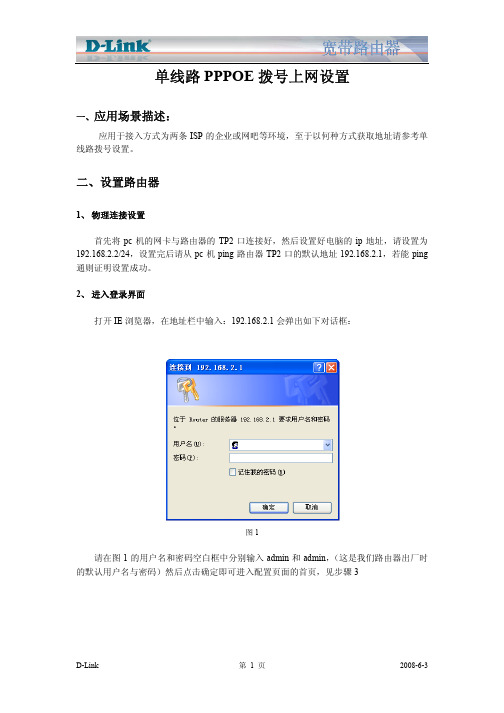
单线路PPPOE拨号上网设置一、应用场景描述:应用于接入方式为两条ISP的企业或网吧等环境,至于以何种方式获取地址请参考单线路拨号设置。
二、设置路由器1、物理连接设置首先将pc机的网卡与路由器的TP2口连接好,然后设置好电脑的ip地址,请设置为192.168.2.2/24,设置完后请从pc机ping路由器TP2口的默认地址192.168.2.1,若能ping 通则证明设置成功。
2、进入登录界面打开IE浏览器,在地址栏中输入:192.168.2.1会弹出如下对话框:图1请在图1的用户名和密码空白框中分别输入admin和admin,(这是我们路由器出厂时的默认用户名与密码)然后点击确定即可进入配置页面的首页,见步骤33、快速上网设置图2请点击图2中的快速上网向导的“进入”按钮即可进入快速上网设置,见图3图3请选择图3中的连接类型,此处选择以固定ip接入为例,然后会出现图4的界面:图4请在图4中空白框中填入旁白要求的内容,线路请在线路ISP中选择对应的运营商,此处以网通和电信为例,然后点击下一步,将进入图5:图5图5中会出现默认的LAN口地址,该地址为内网所有pc的网关,该地址可以修改,若修改为其它地址段并点击下一步后将会断开设置界面,此时需相应更改pc的地址确保与LAN口的在同一网段,且在IE中重新输入路由器LAN口的地址登录继续设置。
图6图6为DHCP自动分配地址功能的设置,若不需要开启该功能(即内网的主机都是手动设置ip地址的情况)请去掉启用DHCP服务器上的勾即可。
若需要开启请填写相应的选项,包括DNS,若不填写或填写不正确可能导致网页打不开的现象。
完成后请点击保存重启,即可进行上网了。
4、限速设置若出口带宽比较小或内网pc比较多且应用复杂,例如有人下讯雷、BT、看P2P视频、某台主机中毒时强烈建议打开该设置,否则若网络中存在一两台主机在开启上述应用时就可以把带宽耗尽,而导致其他人连网页都打不开的情况图7图7中各选项解释:1、组用户名:定义一个数字或字母,表示对该组实施限速等操作2、起始IP地址:为内网网段的第一个地址,例如内网网段为192.168.2.0/24的,一般192.168.2.1会设置为LAN口的地址作为内网的网关地址。
电信网通双网互联互通双网服务器配置全过程

电信网通双网互联互通双网服务器配置全过程电信网通双网互联互通双网服务器配置全过程2011-03-10 13:12双网服务器的架设全过程目的:现在很多中小型网络有两条或者多条相同的不同的ISP的网络出口线路而如何将这两条线路合理的利用起来是很多人非常关心的,此文用通俗易懂的方法的讲解了如何初步达到此目的本方案不需要大量的投资也不需要改变现有网络结构并且可扩展性好!环境:用基于LINUX路由功能由2.2内核开始,Linux便开始支持高级路由技术,提供策略路由,流量控制等多项高级路由功能,配合Netfilter包过滤软件,可实现许多专业路由器和防火墙才能实现的高级功能。
本方案采用RedHat 9.0系统基础系统自带IPTABLES和IPROUTER2软件,申明:本方案为了表达一个通俗易懂的称述很多地方采用大白话方式进行说明,这对技术来说是不严谨的态度,并且在文中可能出现很多错误,欢迎指正希望有更多人能使用此方案而达到自己的目的可以用在论坛上联系约定:对于具体#作,都是基于Shell下的,就是所谓终端,控制台等,我将用横线阁开,可以看成实际的#作,后面的针对解释均采用汉字通俗解释但不能作为实际#作!一、硬件选择和实施:1。
本人在实际#作中选择了C3 1G CPU INTEL 815ET芯片组主板(集成显卡)128M SDRAM三张网卡均是RTL 8139 10/100M自适应网卡3G大小心的一块老硬盘RedHat 9.0系统盘光驱键盘鼠标显示器为安装使用过后拆掉,在各个实际环境里选择方案不一定要相同,但是本人建议CPU不低于233M内存不低于64M网卡尽量不用8029等10M设备,如果有条件可以选择不同的主流网卡其他主是要求稳定!2。
安装系统根据硬盘大小以及个人情况可任意方式安装提示以及建议:A:如果分区不是很清楚可以用光盘上的PQ将硬盘分区第一次接触的,采用将6G以下的空间分成EXT3格式的分区然后接着一256M左右的SWP交换分区B。
双通道路由器怎么设置

双通道路由器怎么设置
双通道路由器就是双频无线路由器。
双频无线路由器,指同时工作在2.4GHz和5.0GHz频段的无线路由器,相比于单频段无线路由器,它具有更高的无线传输速率,具备更强的抗干扰*,无线信号更强,稳定*更高,不容易掉线。
双频无线路由器已经成为无线产品的主流发展趋势。
双频无线路由器的设置和使用方法如下:
工具/原料
TL-WDR5600双频无线路由器
电脑
设置/步骤
1、将前端上网的宽带线连接到路由器的WAN口,上网电脑连接到路由器的1~4任意一个LAN口。
2、打开电脑的浏览器,清空地址栏并输入路由器的管理地址tplogin(或192.168.1.1),在*出的设置管理密码界面中,设置6~15位的管理密码,点击“确定”,登录路由器管理界面。
3、路由器会自动检测上网方式,如检测为“宽带拨号上网”,在对应设置框中输入运营商提供的宽带账号和密码,并确定该账号密码输入正确,点击“下一步”。
4、分别在2.4G与5G无线网络中设置对应的无线名称和无线密码。
“无线名称”建议使用数字或字母组合,请勿使用中文,“无线密码”建议设置8~63位的数字与字母组合,点击“确定”。
注意:如果5G的无线密码不想设置与2.4G相同,可不勾选“同2.4G无线密码”。
5、TP-LINKID是用来将路由器连接到云服务器,实现在线升级、应用安装、远程管理等功能的管理ID。
如果有*出“创建免费的TP-LINKID”的界面,按照提示进行注册即可。
6、至此,路由器已经设置完成。
电脑连接路由器后可以直接打开网页上网,不用再点击电脑上的“宽带连接”拨号了。
电信网通双线接入配置

ip route 211.167.96.0 255.255.224.0 ...
ip route 218.4.0.0 255.252.0.0 ...
ip route 218.10.0.0 255.254.0.0 ...
ip route 218.21.128.0 255.255.128.0 ...
ip route 203.90.128.0 255.255.192.0 ...
ip route 203.90.192.0 255.255.224.0 ...
ip route 203.92.0.0 255.254.0.0 ...
ip route 210.12.0.0 255.255.128.0 ...
ip route 219.156.0.0 255.254.0.0 ...
ip route 219.158.0.0 255.255.0.0 ...
ip route 219.159.0.0 255.255.192.0 ...
ip route 220.248.0.0 255.252.0.0 ...
ip route 61.149.0.0 255.255.0.0 ...
ip route 61.156.0.0 255.255.0.0 ...
ip route 61.158.0.0 255.255.0.0 ...
ip route 61.159.0.0 255.255.192.0 ...
ip route 202.110.192.0 255.255.192.0 ...
ip route 202.111.128.0 255.255.192.0 ...
ip route 203.79.0.0 255.255.0.0 ...
- 1、下载文档前请自行甄别文档内容的完整性,平台不提供额外的编辑、内容补充、找答案等附加服务。
- 2、"仅部分预览"的文档,不可在线预览部分如存在完整性等问题,可反馈申请退款(可完整预览的文档不适用该条件!)。
- 3、如文档侵犯您的权益,请联系客服反馈,我们会尽快为您处理(人工客服工作时间:9:00-18:30)。
配置网通电信双线路智能路由
一般来说,有双ip双线路,单ip双线路,CDN双线路,BGP单ip双线路这样的几种双线路接入解决方案让你实现:访问电信服务器自动使用电信线路,而访问网通服务器时自动使用网通线路上网的朋友基本都清楚,北方网通与南方电信的互联网通信存在瓶颈,且不去说具体是什么原因造成的,但这确实给互联网的应用造成了很大的障碍。
所以,从服务器以及IDC运营的角度来说,出现了很多双线路机房,通过部署电信、网通双线路,满足用户对双线路的实际使用需求。
简单的介绍一下:
1、双ip双线路。
服务器配置2块网卡,分别配置电信、网通不同的ip地址。
在服务器上配置路由表,实现服务器访问电信和网通各自不同的ip的时候,分别走不同的通道。
另一方,用户通过唯一的域名来访问服务器,而域名解析的时候,通过实施对不同的ip地址请求返回不同的服务器ip的方法来实现,网通用户请求域名时返回网通的ip,电信用户请求域名时返回电信的ip,这也就是所谓的智能dns解析。
2、单ip双线路。
服务器配置1块网卡1个ip,或者是电信的ip、或者是网通的ip。
通过路由器上配置路由表来实现双线路访问,这样做的好处是不用对服务器进行配置,而缺点是这样的配置,实际上只解决了半边通信的双线路访问,无法对用户在访问服务器时提供正确的路由通道。
所以这样的方案一般只是过渡方案。
3、CDN双线路。
记得我当年还加入过一个CDN的联盟呢。
呵呵。
CDN(Content Delivery Network)也就是互联网内容分发网络,基本的概念就是制作大量的站点镜像,比如北京有服务器,这时候在南京放个镜像服务器,广州也放一个镜像服务器,然后通过智能dns解析让北京的用户访问北京的服务器,南京的用户访问南京的服务器缓存,以此类推。
貌似新浪之类的大型门户网站就是这么做的。
CDN的好处是容易部署,可扩展性强,缺点就是镜像缓存技术对于静态页面方式的网站,比如门户网站支持度是非常高的,但对于基于动态更新的网站,基本就无用武之地了。
4、BGP单ip双线路。
BGP(Border Gateway Protocol)边界网关协议。
BGP具体的功能就是控制路由的传播和选择最佳路由。
这个双线路的实现必须是IDC机房运营商与电信、网通能够达成合作协议,通过骨干网络的路由器来给予最优路由选择,所有的一切,对于服务器和用户都无任何负担。
服务器仅需单ip 且效果最佳。
但是这样的合作谈判又怎么会那么容易。
所以目前这样的基于BGP的解决方案基本都是针对绝对的高端用户提供的。
上面给大家介绍了双线路的问题,那么今天具体想和大家说的是什么呢。
其实就是双线路联网的另一个重要的网络应用。
也就是针对客户端群体的双线路访问。
在实际使用中,有很多情况下,公司、网吧或者个人在家里,常常因为申请了电信的上网线路,就会导致网通的访问变慢,而申请了网通,则访问电信又会很慢。
干脆申请两条线路,一条电信宽带,一条网通宽带吧。
又不知道怎么把它们接起来。
其实在这样的应用中,通过双网卡双ip的方式就可以实现双线路自动识别。
下面来说说具体如何操作。
以我的电脑为例给大家做个演示。
我使用了2条宽带,一条电信线路,一条网通线路,带宽分别是1M。
我自己呢也有两个网卡,一个有线网卡连接网通,一个无线网卡连接电信线路。
连接网通的网卡,ip设置为:192.168.1.111,网关设置为192.168.1.1
连接电信的网卡,ip设置为:192.168.0.111,网关设置为192.168.0.1
上面给大家介绍了双线路的问题,那么今天具体想和大家说的是什么呢。
其实就是双线路联网的另一个重要的网络应用。
也就是针对客户端群体的双线路访问。
在实际使用中,有很多情况下,公司、网吧或者个人在家里,常常因为申请了电信的上网线路,就会导致网通的访问变慢,而申请了网通,则访问电信又会很慢。
干脆申请两条线路,一条电信宽带,一条网通宽带吧。
又不知道怎么把它们接起来。
其实在这样的应用中,通过双网卡双ip的方式就可以实现双线路自动识别。
下面来说说具体如何操作。
以我的电脑为例给大家做个演示。
我使用了2条宽带,一条电信线路,一条网通线路,带宽分别是1M。
我自己呢也有两个网卡,一个有线网卡连接网通,一个无线网卡连接电信线路。
连接网通的网卡,ip设置为:192.168.1.111,网关设置为192.168.1.1
连接电信的网卡,ip设置为:192.168.0.111,网关设置为192.168.0.1
我在命令行下,用route print命令查看一下当前默认的路由表:
注意看最下面一行:Default Gateway:192.168.1.1
这句的意思就是默认网关,一台电脑只有一个默认网关,所有的数据包都是先发往这个网关地址。
根据显示,192.168.1.1代表我的网通的那条线路,也就是所有的数据包都会自动优先从网通线路走。
可能有线网卡比无线网卡的优先级高的原因吧,系统默认将有线的网通通道的地址设置为默认网关了。
暂停一下,整理一下思路。
要通过双网卡双ip方式实现双线路,我们需要修改电脑中的路由表,可以用以下两种规。
1、默认网关设置为网通线路的ip,然后将电信网络的网段路由手工添加到路由表记录中,
让访问电信ip时,根据路由表规则,让这些访问都通过电信线路出去,达到目的。
2、默认网关设置为电信线路的ip,然后将网通的网段路由手工添加到路由表记录中,当访问网通ip时,则根据路由表规则,让这些访问都通过网通线路出去,达到目的。
由于电信的网段数量比网通的多的多,所以我们用第二种规则,也就是:默认网关设为电信,其它访问网通ip的时候,通过路由表控制,迫使数据从网通通道出去。
整理完思路之后,我们就面临第一个问题,就是如何将默认网关设置成电信网络的192.168.0.1这个地址,而不是网通的192.168.1.1这个地址。
这样操作:
网卡,我找到无线网卡(电信线路的那个),右键属性——TCP/IP属性——高级
找到默认网关,将默认网关的跃点数设为1。
这时候我们再route print看看
注意看最下面一行:Default Gateway:192.168.0.1
看看默认网关,已经变成192.168.0.1,也就是电信线路了。
下面我们开始继接下来要把网通的网段添加到路由表里面咯。
用这样的命令
route add 61.156.0.0 mask 255.255.0.0 192.168.1.1
比如这条命令,就指定了将61.156.0.0 这个网段的通讯全部设置为从192.168.1.1 网通线路走。
网通的段虽然比电信的少,但写出来也是呼啦一堆。
所以这里准备了一个批处理文件,2000/xp/2003直接运行就ok。
对了,route add命令是添加临时的路由记录,重启后,就清空了,如果想永久生效,用下面的命令:route -p add 61.156.0.0 mask 255.255.0.0 192.168.1.1
当然,你下载之后呢可以自己修改批处理文件。
删除路由记录也非常方便。
用下面的命令:
route delete 61.156.0.0
最后我们来看看实际效果对比吧。
首先说明,我地处南京,属于南方用户,电信、网通线路带宽均申请的是1M 线路,也就是说,最佳下载速度在120k左右。
1、当我只开启电信线路时,进行网络测速,分别从中国电信和中国网通节点下载,可以看到:
从电信下载的速度每秒82.1k,从网通下载的速度20.3k。
2、接下来,我只开启网通线路,进行网络测速,分别从中国电信和中国网通节点下载,可以看到:
从电信下载的速度每秒6.3k左右,从网通下载的速度86.5k。
3、最后,是当我启用了双线路策略之后,两条线路同时打开进行测速的结果:
从电信下载的速度每秒103.3k左右,从网通下载的速度88.8k。
最后的结果很明显了。
